有道云笔记之设置阅读密码的方法
摘要:1、点击菜单中的设置2、选择阅读密码标签3、在右边输入密码,点击确定4、一篇没有设置阅读密码的笔记5、点击右键,选择阅读密码6、右下角显示一...
1、点击菜单中的设置

2、 选择阅读密码标签
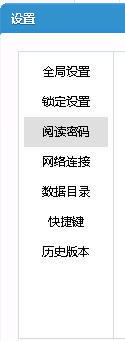
3、 在右边输入密码,点击确定
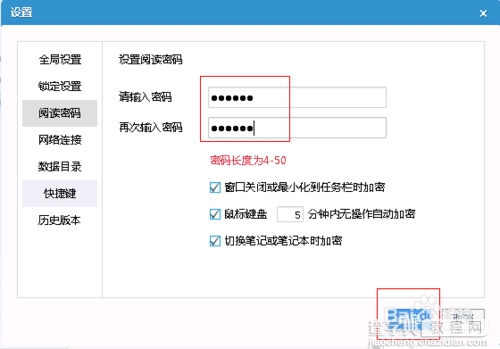
4、 一篇没有设置阅读密码的笔记
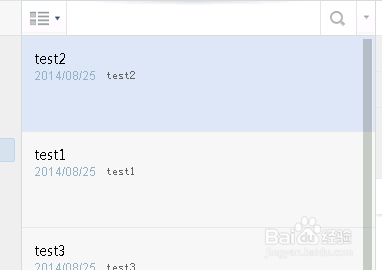
5、 点击右键,选择阅读密码
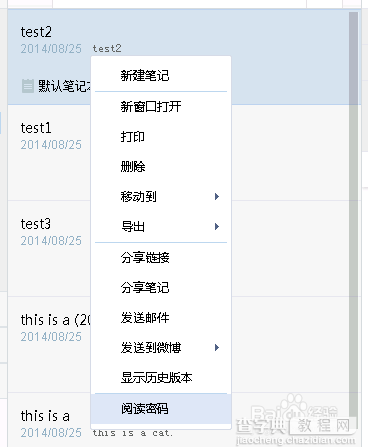
6、 右下角显示一把锁,表示已经加密
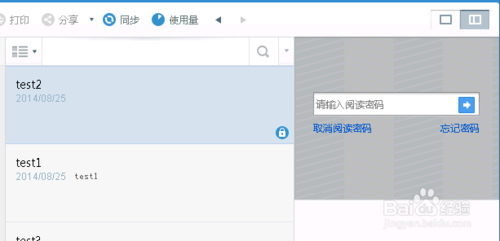
7、 点击时,需要阅读密码
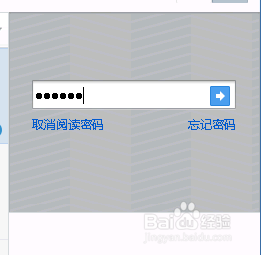
8、 输入阅读密码时才能打开阅读
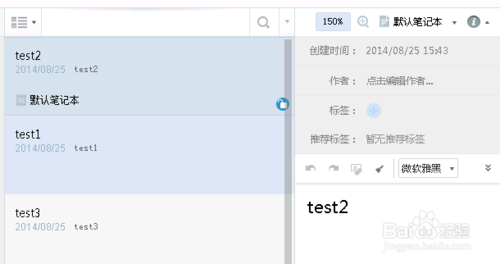
9、 右键可以取消阅读密码
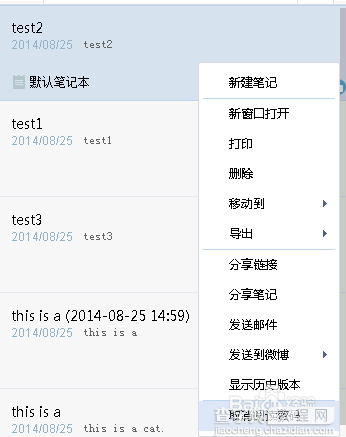
10、 取消时需要输入密码
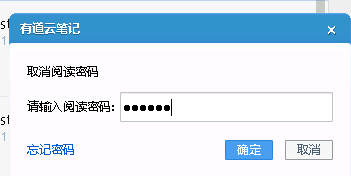
11、 取消之后,右下角的锁消失
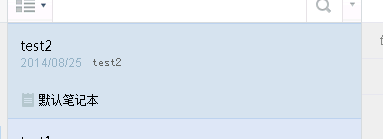
12、 还可以取消所有阅读密码,点击菜单-设置-阅读密码-删除阅读密码
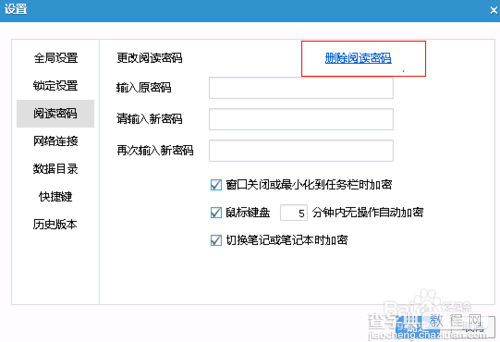
【有道云笔记之设置阅读密码的方法】相关文章:
